iPad 版 Logic Pro 使用手册
iPad 版 Logic Pro 中的外部乐器
你可以通过外部乐器将硬件 MIDI 声音发生器路由至混音器,这样你就可以使用 Logic Pro 效果来处理这些声音。插件可取代软件乐器插入到乐器通道条中。外部乐器支持通过乐器通道条进行 MIDI 通信,这可让你实现使用单个插件同时控制外部声音模块的 MIDI 和音频发送。
若要使用外部乐器插件,请在“乐器”通道条乐器插件菜单或插件区域中选取“实用工具”>“外部乐器”。请参阅插件介绍。另请参阅在插件区域中添加、替换、重新排序和移除插件和在混音器中使用插件。
轨道被路由至乐器通道条(用于外部 MIDI 声音模块),它的操作与标准的软件乐器轨道很相像。这使你可以在其上录制和播放 MIDI 片段,并且具有以下好处:
你可以使用 MIDI 模块的声音和合成引擎,而不占用电脑 CPU 资源,通道条(或目的通道)中使用的效果除外。
你可以将 MIDI 音色库和音色变化信息发送到 MIDI 模块。
你可以使用插入和发送效果。若要使用发送效果,请将乐器通道条路由至辅助通道条。
你可以实时地将外部 MIDI 乐器声部(带或不带效果)并轨到音频文件中(并轨操作不能太快,因为涉及 MIDI 硬件)。这样就可以一步完成混音的创建,包括所有内部和外部设备与轨道。
【提示】为避免不断给设备连线,最好使用支持多个输入和输出的音频接口。
【提示】使用多音色 MIDI 声源时,你可以采用多个外部乐器实例达到最高灵活性。在此情况下,将音调发生器的单个音频输出(如果装有多个输出)连接至音频接口上不同的输入,每个输入由单个外部乐器实例完成。
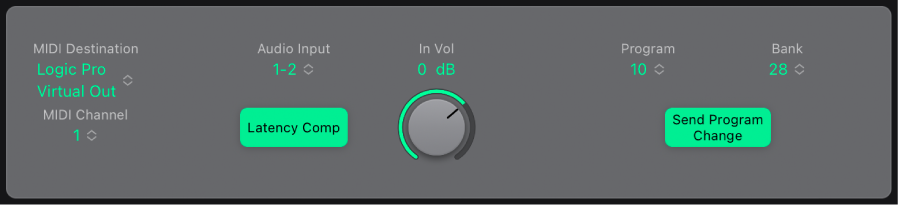
外部乐器参数
“MIDI 目的位置”弹出式菜单:选取目标 MIDI 端口。
“MIDI 通道”弹出式菜单:选取目标 MIDI 通道。
 “音频输入”弹出式菜单:选取与 MIDI 声音发生器连接的音频硬件输入。
“音频输入”弹出式菜单:选取与 MIDI 声音发生器连接的音频硬件输入。“延迟补偿”按钮:打开以自动补偿 MIDI 和音频播放之间较小的时间差异(延迟)。
 “输入音量”旋钮和栏:设定传入的信号音量。
“输入音量”旋钮和栏:设定传入的信号音量。“音色”弹出式菜单:选取 MIDI 音色变化编号。
“音色库”弹出式菜单:选取 MIDI 音色库选择编号。
“发送音色变化”按钮:发送 MIDI 音色变化(适用时还包括音色库选择)信息。
【注】音色/音色库变化信息在你存储插件设置时储存,并在载入设置时自动发送。
使用效果处理外部 MIDI 乐器
将 MIDI 模块的输出(或输出对)与你的音频接口的输入(或输入对)连接。
【注】如果音频接口和 MIDI 声音发生器装备了模拟或数码连接,或者两者都装备,那么这里的连接就是模拟或数码的。
创建乐器通道条。
轻点乐器插槽,然后从弹出式菜单中选取“实用工具”>“外部乐器”。
从“外部乐器”插件的弹出式菜单中选取“MIDI 目的位置”。
使用多音色设备时,如果需要,可从弹出式菜单选取 MIDI 通道。
从“音频输入”弹出式菜单选取与 MIDI 声音发生器相连的(你的音频接口)输入。
从“音色”弹出式菜单选取 MIDI 音色变化编号和音色库选择信息(如果需要)。
轻点“发送音色变化”按钮以发送音色变化(适用时还包括音色库选择)信息。
如有必要,可通过“音量”控制来调整输入音量。
将全部所需效果插入该通道条(如果配合多音色声源使用多个外部乐器实例,也可以是多个通道条)的效果插槽。
如果你想使用发送效果,则你还可以将乐器通道条路由至辅助通道条。